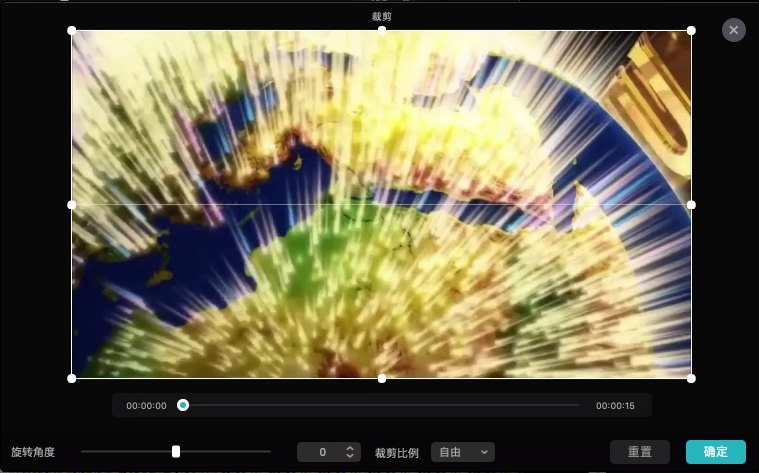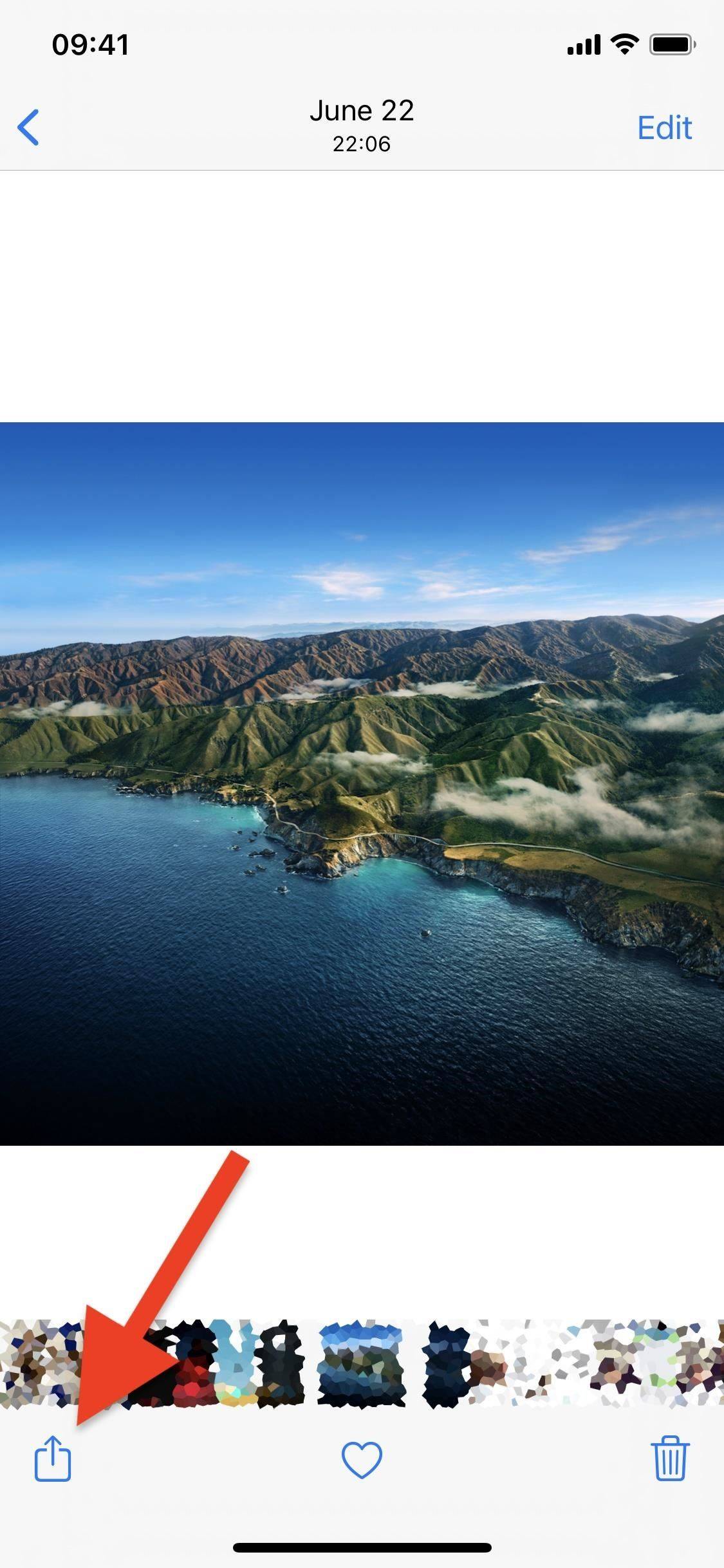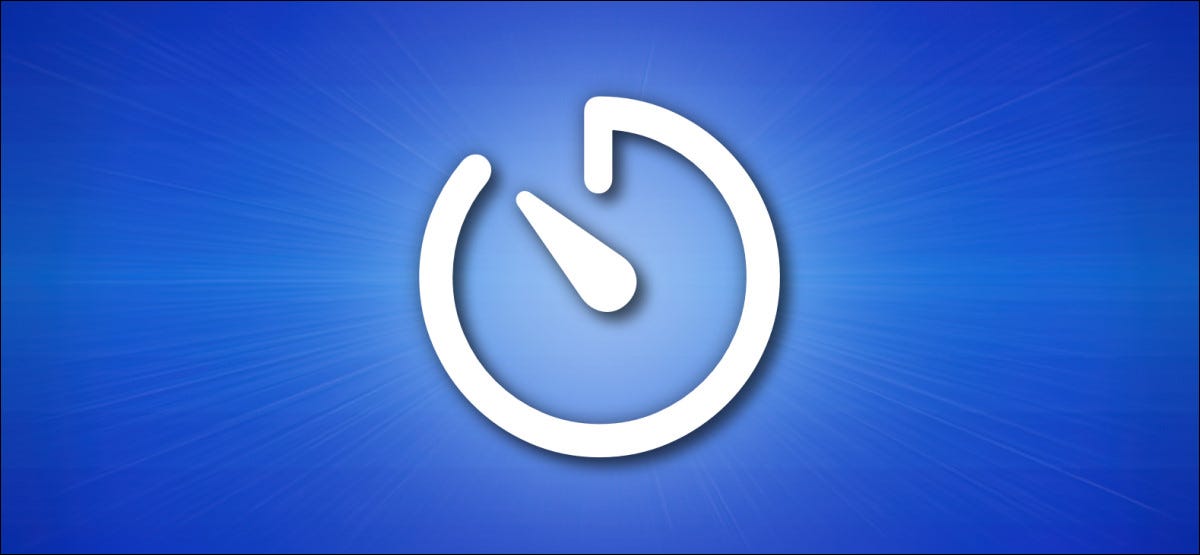
要在 iPhone 或 iPad 上设置计时器,您通常可以使用时钟应用。但是有两种更快的方法可以在 Apple 设备上设置计时器,我们将向您展示如何操作。
如何使用控制中心快速设置计时器
iPhone 或 iPad 上的控制中心可让您快速访问许多切换和功能。默认情况下,您可以在 iPhone(但不是 iPad)的控制中心中找到计时器图标。如果您在控制中心找不到计时器按钮,您可以使用设置应用程序添加它。
首先,打开 iPhone 或 iPad 上的“设置”。
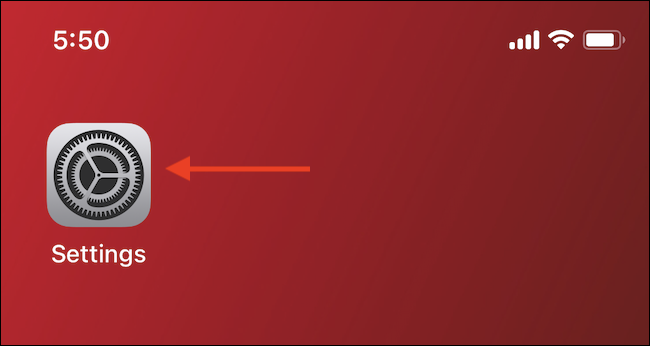
在设置中,点击“控制中心”,然后向下滚动并点击“定时器”选项旁边的加号按钮(“+”)。这会将计时器按钮添加到控制中心的底部。
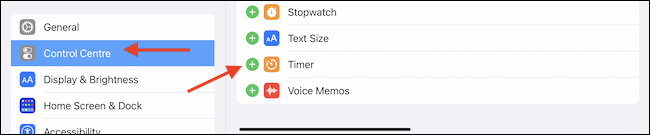
要更改控制中心图标的顺序,请点击并拖动旁边的菜单图标(三行图标)。
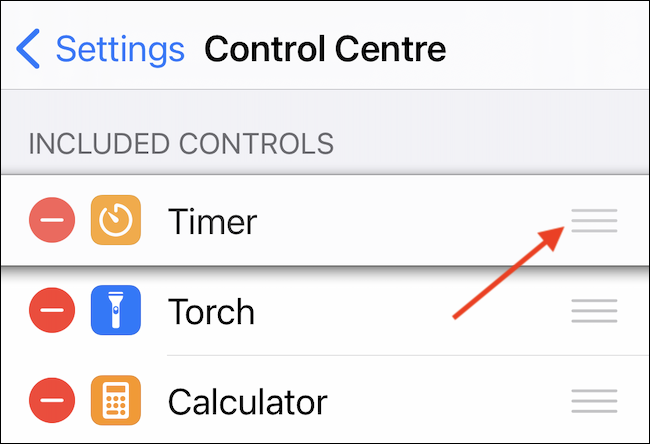
现在 Timer 控件已添加到控制中心,是时候使用它了。
在 iPhone 或 iPad 上,从屏幕右上角向下轻扫以打开控制中心。如果您使用的是较旧的 iPhone,请改为从屏幕底部向上轻扫。

现在,按住定时器按钮。(只需点击计时器图标即可打开时钟应用程序中的计时器部分。)
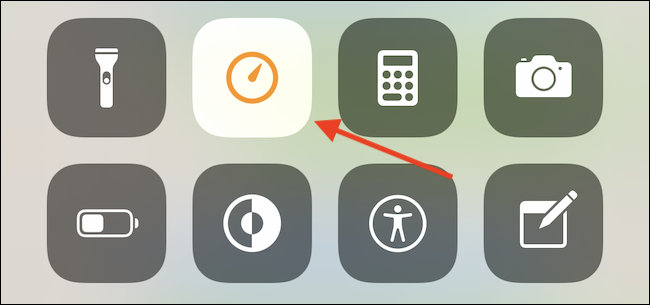
您会看到一个弹出窗口,其中有一个覆盖屏幕的垂直仪表。使用手指,您可以上下滑动以设置计时器间隔。此弹出窗口不允许您设置自定义计时器。您只能选择 1-4 分钟、5 分钟、10 分钟、15 分钟、20 分钟、30 分钟、45 分钟、1 小时或 2 小时的间隔。
选择所需时间后,点击“开始”按钮。
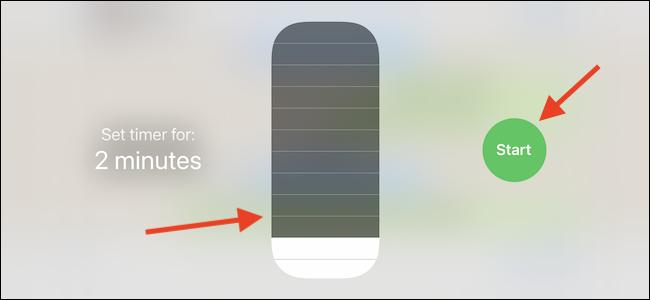
随着计时器滴答作响,您将在屏幕顶部看到剩余时间。
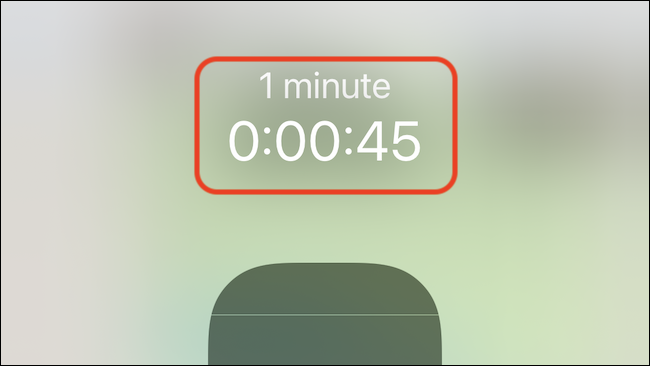
如果您想离开此弹出屏幕,请点击滑块周围的模糊区域,您的计时器将继续在后台运行。如果您想稍后返回,请重新打开控制中心并点击并按住动画黄色计时器图标。
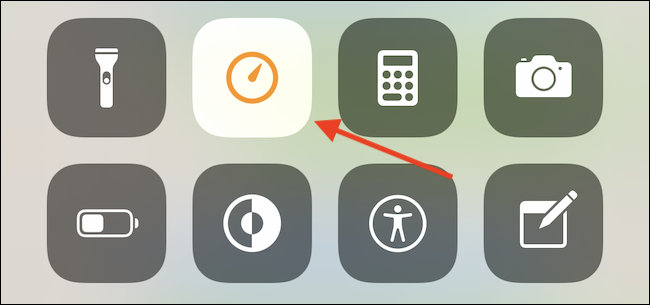
如果您愿意,可以通过点击“暂停”按钮暂停计时器。

然后点击“继续”以重新开始。当计时器结束时,您可以使用相同的方法设置另一个。
如何使用 Siri 快速设置计时器
虽然控制中心可让您快速设置计时器,但您只能从预设选项中进行选择。如果您想设置 12 分钟的意大利面计时器怎么办?好吧,一种方法是询问 Siri。
在 iPhone 或 iPad 上,调出 Siri。如果您已经启用 Hey Siri 功能,您所要做的就是说“Hey Siri”。您还可以按住 iPhone 或 iPad 上的侧边按钮(与用于唤醒 iPhone 或 iPad 的按钮相同)。
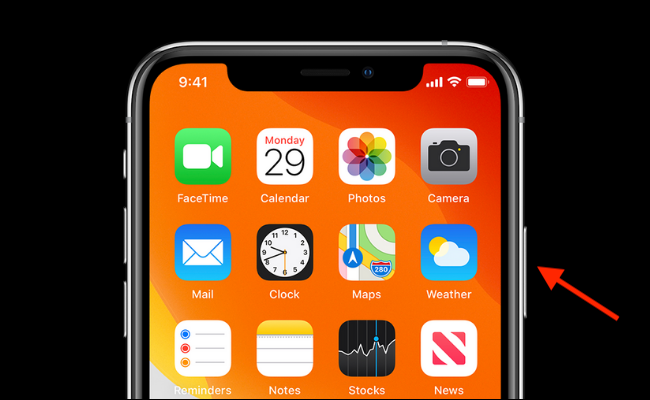
当 Siri 准备好时,只需说:“设置一个 12 分钟的计时器。” Siri 会给你一个音频确认,你会在屏幕顶部看到计时器倒计时。
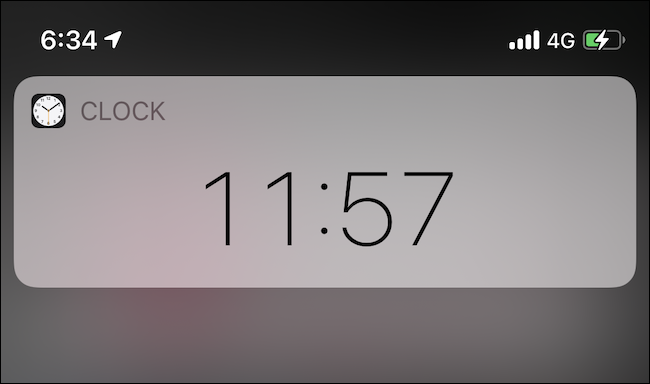
要监控您的计时器,请对 Siri 说“显示我的计时器”。要取消计时器,只需说“取消我的计时器”。
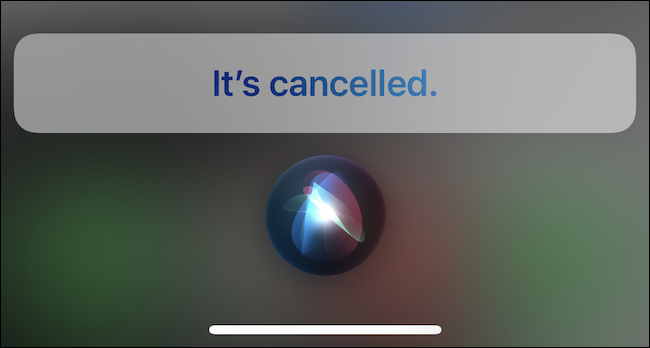
遗憾的是,iPhone、iPad 和 Apple Watch 一次只能限制一个计时器。如果您想同时设置多个计时器,则必须使用 HomePod 或其他智能扬声器系统,例如 Amazon Echo。
未经允许不得转载:表盘吧 » 如何在 iPhone 或 iPad 上快速设置计时器